```bash
sudo pacman -S virtualbox
```
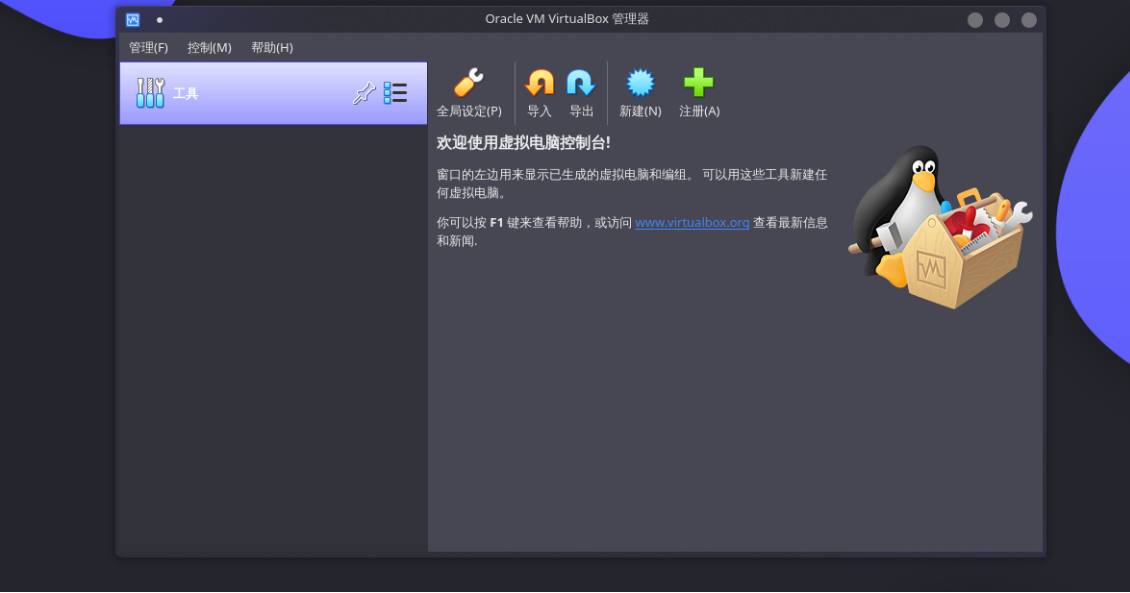
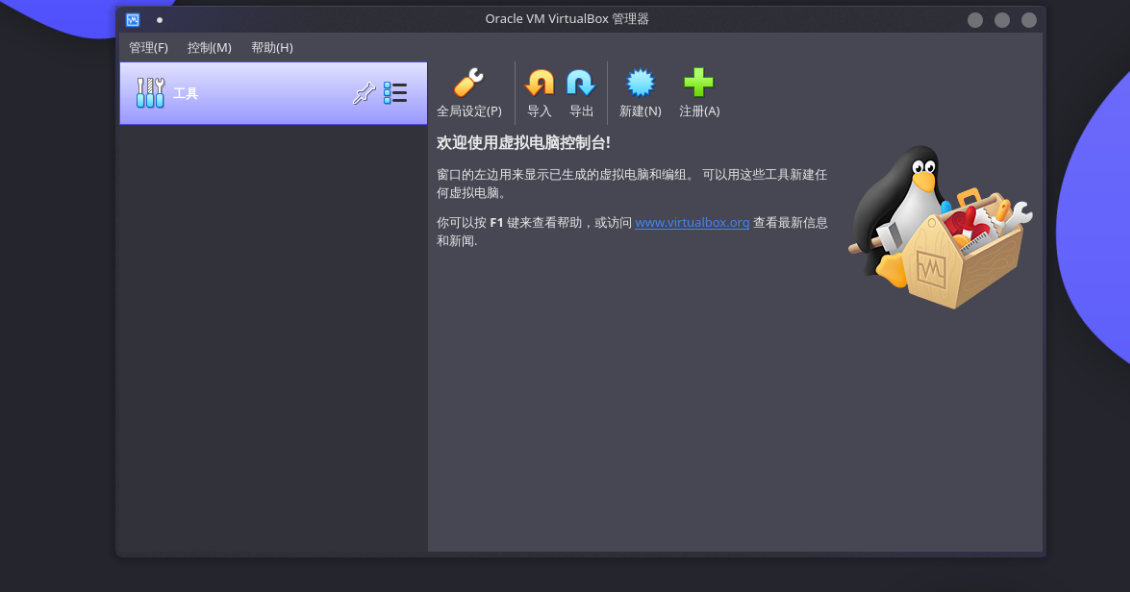
? 虚拟机名字随便起,选择好虚拟机存放的位置以及虚拟机系统类型和版本,我这里选择64位Windows 10,根据自己下载的iso镜像文件选择对应的版本就行。由于我电脑上的第二块硬盘挂载在了/home下的AllFile文件加中所以将其放在了这里,读者可自行选择
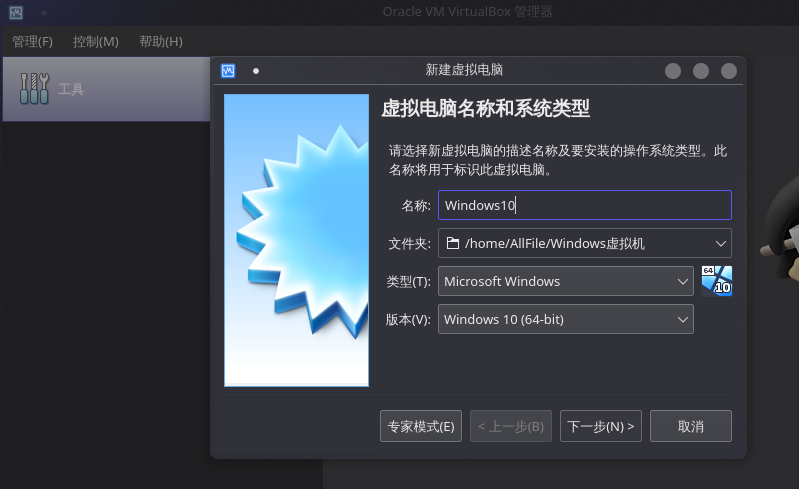
? 设置分配给虚拟机的CPU内存,可以直接用默认的设置。以后虚拟机打开的时候会恒定占用分配到的内存,分给虚拟机太大的内存的话,宿主系统跑自己的系统内存会不够用。所以不建议分配过大内存给虚拟机,安装好虚拟机后仍然可以调整CPU内存分配(要在虚拟机关闭的情况下调整)。我这里直接用的默认值
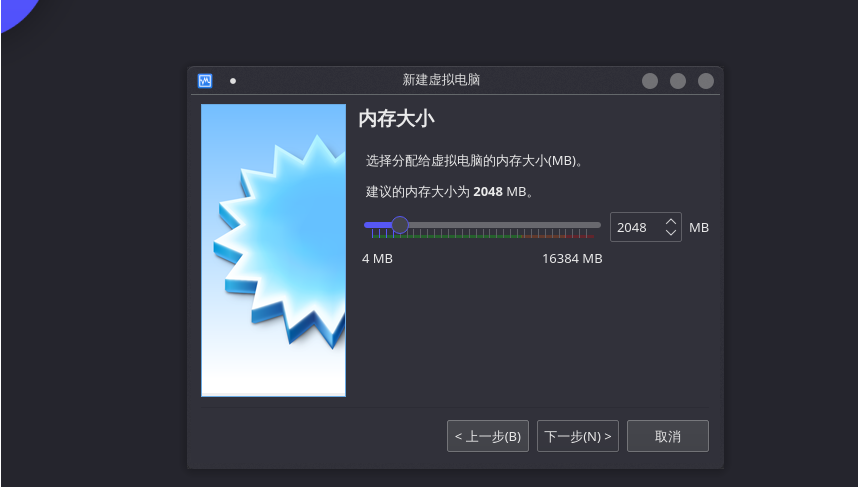
? 接下来三个窗口都直接用默认设置就行,点三次下一步进入磁盘空间分配设置,选择给虚拟机分配的磁盘空间大小。也是虚拟机开启时会一直占用,就算其实磁盘上没有放东西也会被占着。虚拟机安装好后仍然可以调整磁盘空间分配。点击创建即可创建虚拟机
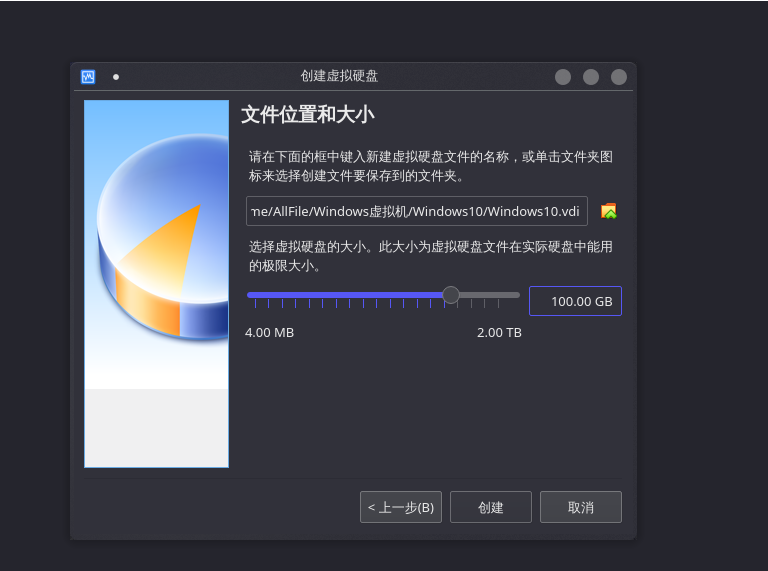

sudo pacman -S virtualbox-host-dkms
sudo dkms autoinstall
sudo modprobe vboxdrv
至此虚拟机安装完成点击启动即可
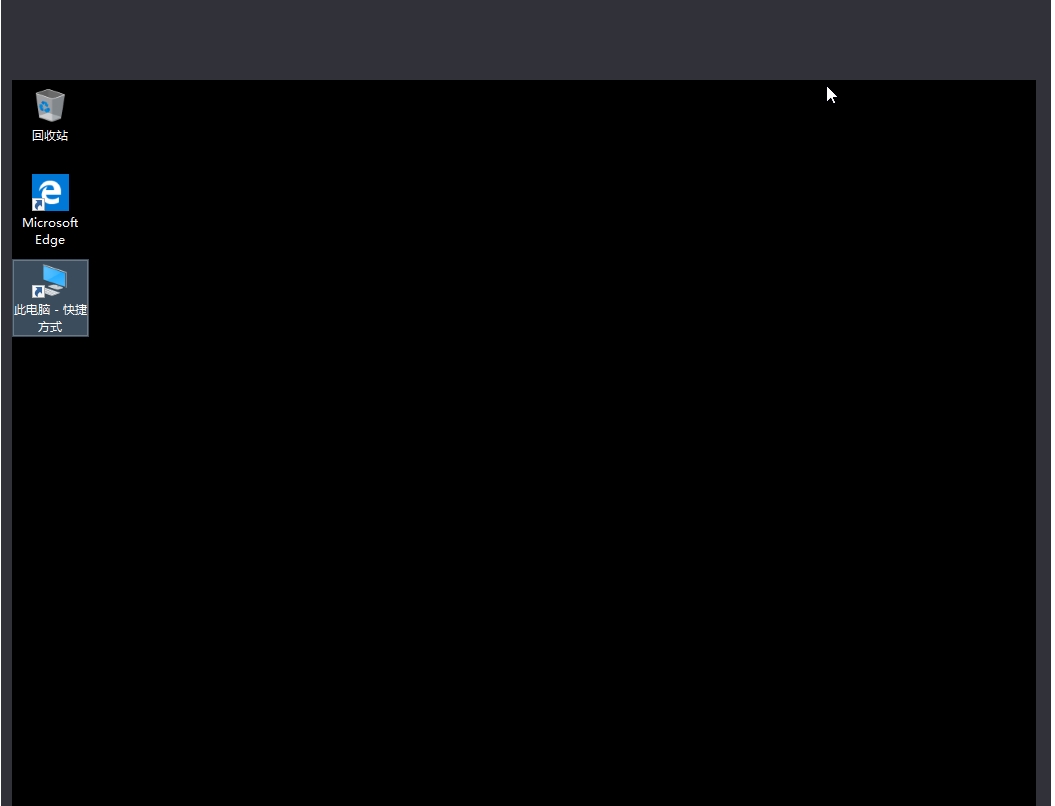
原文:https://www.cnblogs.com/hurricane404/p/15140970.html